Bilgisayarınızın sabit diski, CPU tarafından işlenen tüm sistem verilerinin depolandığı yerdir. Sabit sürücü herhangi bir bilgisayarın önemli bir bileşeni olsa da, genellikle yavaştır. Daha yavaş olanlar, HDD (Sabit Disk Sürücüsü) adı verilen sabit sürücülerin daha eski ve daha ucuz versiyonudur.
Sabit sürücüler, kullandığınız türe bağlı olarak daha hızlı olabilse de, birçok kullanıcı daha hızlı performans için en yeni sabit sürücüleri veya SSD'yi (Katı Hal Sürücüsü) kullanmayı tercih eder. Bu nedenle, bilgisayarınızın performansı yavaşsa ve bilgisayarınızın hangi tür sabit diske sahip olduğunu öğrenmek istiyorsanız, öğrenmenin kolay bir yöntemi var. Bu, daha hızlı bir sürücüye yükseltmeniz gerekip gerekmediğine karar vermenize yardımcı olacaktır. Bakalım nasıl öğreneceğiz.
Bilgisayarınızın Sabit Diski veya SSD'si Nasıl Kontrol Edilir?
Aşama 1: Tıkla Başlat masaüstünüzdeki düğme, yazın birleştirme arama kutusuna girin ve sonucu tıklayın.
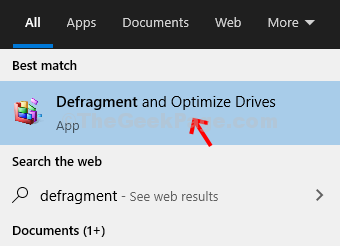
Adım 2: İçinde Sürücüleri Optimize Edin penceresinde, altındaki sabit sürücü türünü kontrol edin.
Ortam türü sütun. İşletim sisteminizin sabit diski varsa, bundan bahsedilecektir Sabit disk sürücüsü, ve eğer SSD üzerinde çalışıyorsa bundan bahsedilecektir Katı hal sürücüsü.Burada, bizim durumumuzda, gösterir Sabit disk sürücüsü.
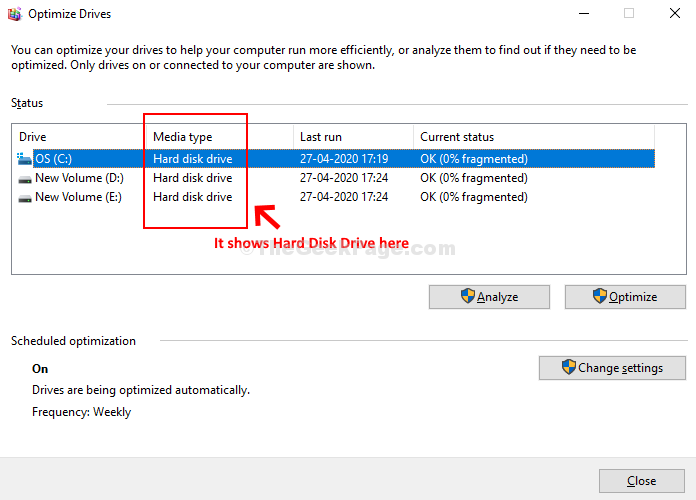
Kontrolü tamamladıktan sonra pencereyi kapatın, hepsi bu. Windows 10 PC'nizde Sabit Sürücü veya SSD olup olmadığını bu şekilde kontrol edersiniz.


